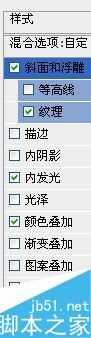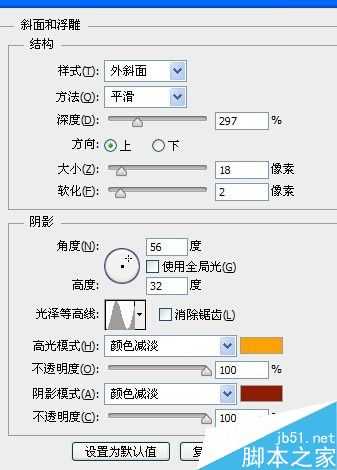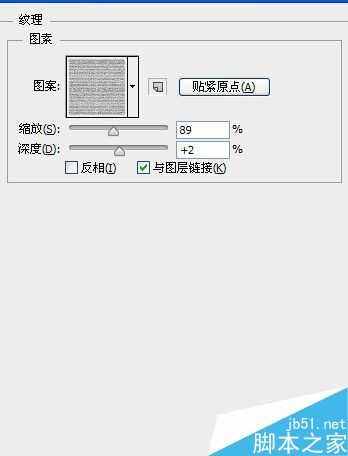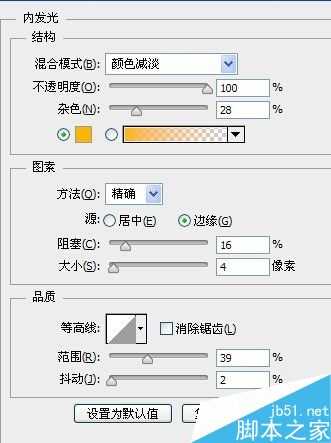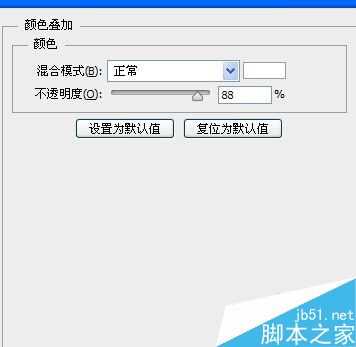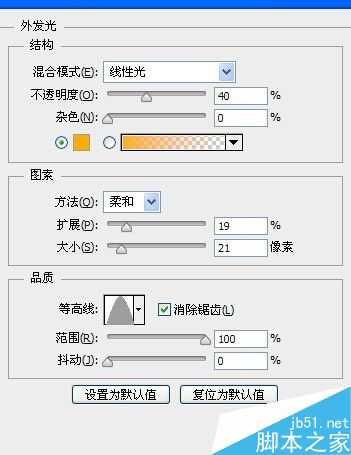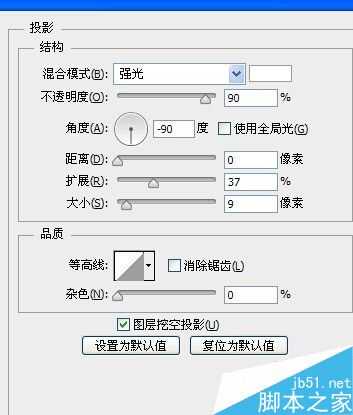想要让你的作品好看美观,字体的设计也是非常重要的哦~~现在跟我一起来看看吧
步骤1
1、打开photoshop——文件——新建图层或打开你的底图——找到右下方的fx字样——点击fx——混合图层
2、勾选你需要设置的样式,这里我们勾选这么一些
斜面与浮雕 纹理 内发光 颜色叠加 外发光 投影
3、斜面与浮雕:
样式:外斜面 方法:平滑 深度:297 方向:上 大小:18 软化:2
角度:56 高度 :32 高光模式:颜色减淡 不透明度:100 阴影模式:颜色减淡 不透明度:100 【具体颜色参照下图】
4、纹理:
图案:第三种或第四种 缩放:89 深度:+2
5、内发光:
混合模式:颜色减淡 不透明度:100 杂色:28 方法:精确 源:边缘 阻塞:16 大小:4 范围:39 抖动:2 【具体颜色参照下图】
6、颜色叠加:
混合模式:正常
不透明度:88
7、外发光:
混合模式:线性光 不透明度:40 杂色:0 方法:柔和 扩展:19 大小:21 范围:100 抖动:0 【具体设置如下图】
8、投影:
混合模式:强光 不透明度:90 角度-90 距离:0 扩展:37 大小:9 杂色:0
以上就是photoshop设计超炫酷的字体方法介绍,过程很简单,适合新手来学习,希望大家喜欢!
字体
免责声明:本站文章均来自网站采集或用户投稿,网站不提供任何软件下载或自行开发的软件! 如有用户或公司发现本站内容信息存在侵权行为,请邮件告知! 858582#qq.com
RTX 5090要首发 性能要翻倍!三星展示GDDR7显存
三星在GTC上展示了专为下一代游戏GPU设计的GDDR7内存。
首次推出的GDDR7内存模块密度为16GB,每个模块容量为2GB。其速度预设为32 Gbps(PAM3),但也可以降至28 Gbps,以提高产量和初始阶段的整体性能和成本效益。
据三星表示,GDDR7内存的能效将提高20%,同时工作电压仅为1.1V,低于标准的1.2V。通过采用更新的封装材料和优化的电路设计,使得在高速运行时的发热量降低,GDDR7的热阻比GDDR6降低了70%。